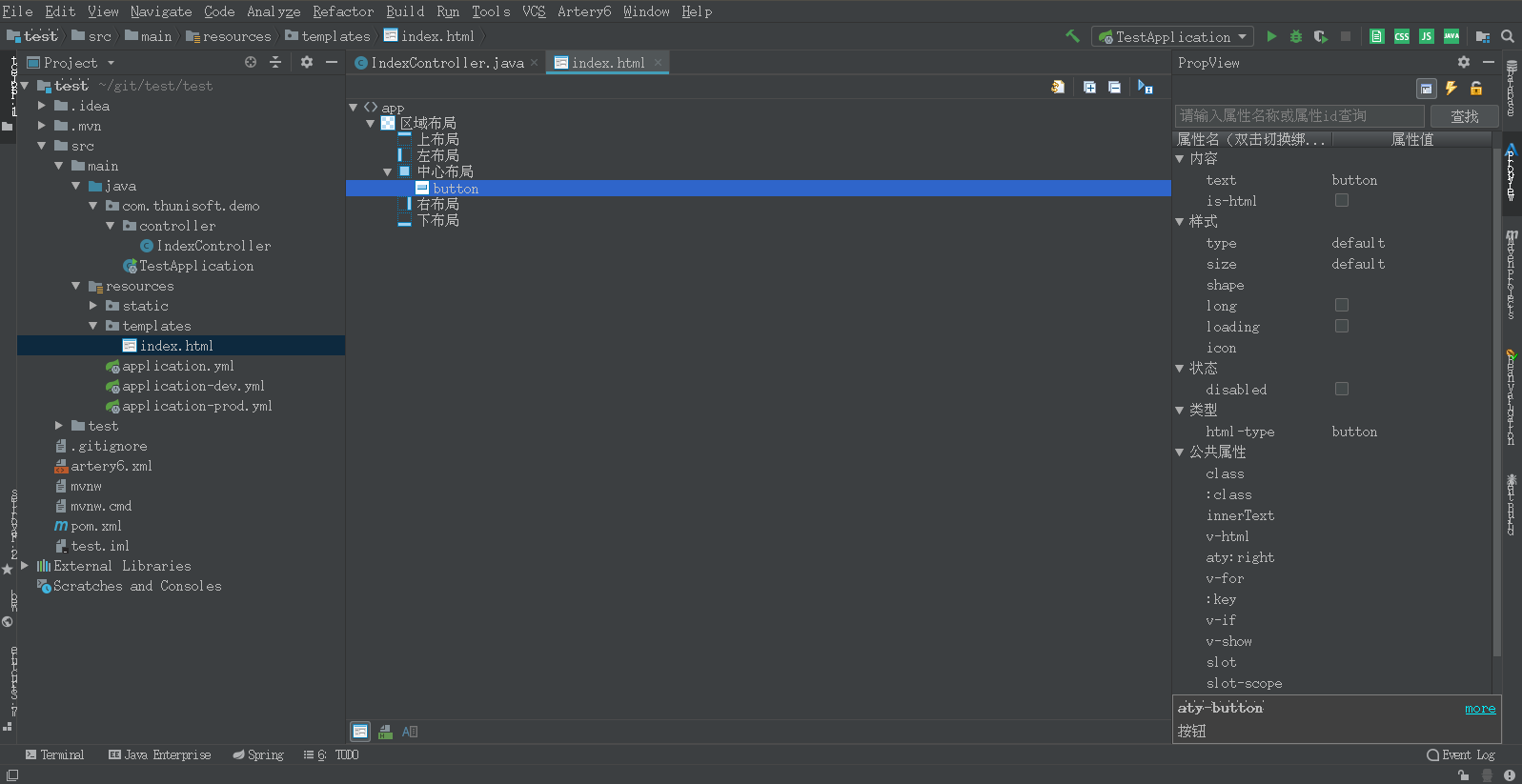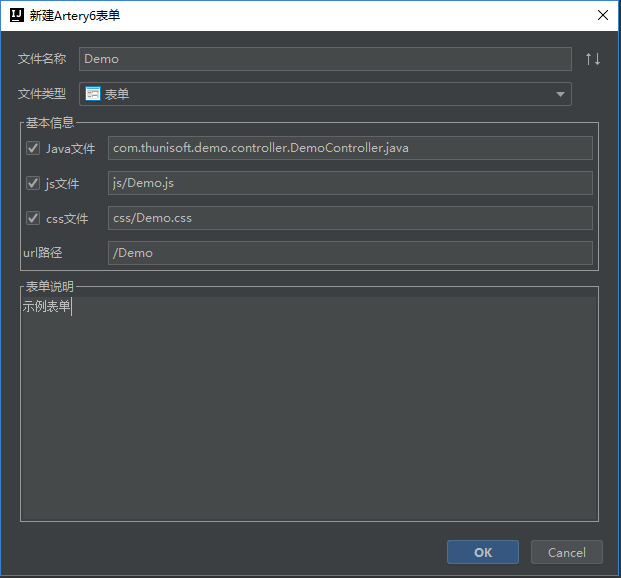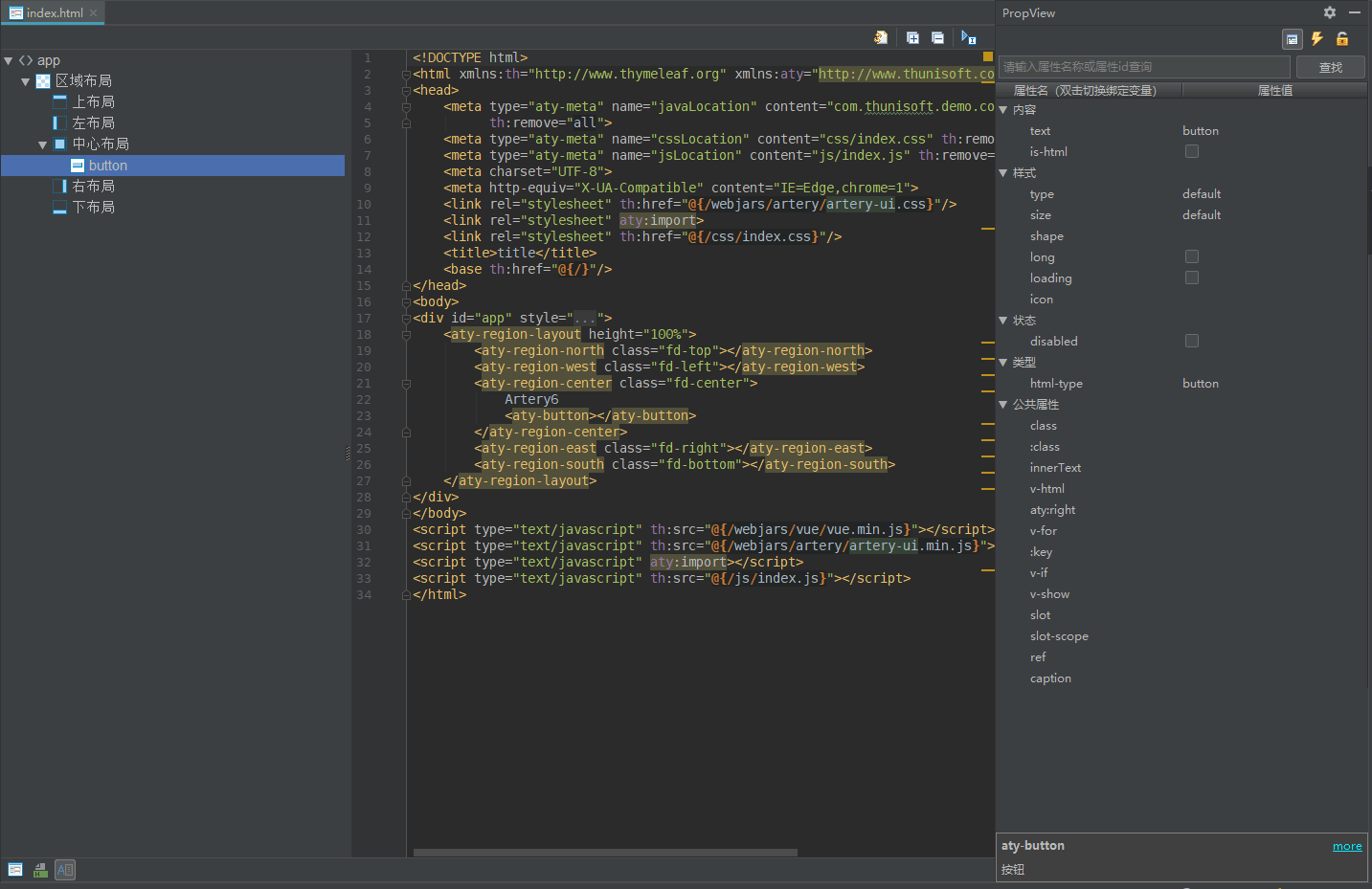Artery6外掛(支援IDEA)
阿新 • • 發佈:2019-01-08
Artery6的IDEA版外掛釋出了!!!
主要功能
該版外掛基本覆蓋了Eclipse版外掛的所有功能,另外還增加了幾個特有的功能,如級聯定位、特性檔案編輯器等。
1.新建嚮導
- 新建專案,在嚮導中除了設定專案基本資訊外,還可以類似SPRING INITIALIZR那樣選擇自己的專案依賴。
- 新建表單,通過嚮導可生成表單及對應的CSS、JS、Controller檔案。
2.表單編輯器
- 視覺化編輯器,可以通過右鍵方便的拖拽控制元件,新增屬性和事件。
- 支援原始碼、控制元件樹、原始碼/控制元件樹三種檢視
- 原始碼編輯器裡有程式碼提示與自動補全功能。
- 可以通過ctrl+alt+1、2、3、4方便的在表單、css、js、Java之間來回切換
- 此外添加了級聯選擇功能,可以使你快速定位控制元件樹和原始碼中的對應關係
3.方法提示與常用程式碼生成
- 除了在html編輯器中會提示Artery的控制元件和屬性外,在使用了artery-ui的前端專案中也可以提示控制元件和屬性啦
- 我們還內建了常用前後臺程式碼片段,可以通過”右鍵” => “Artery6常用方法”使用。
4.一鍵生成
- 通過SMD來生成資料字典與SQL的。
- 通過資料字典可以一鍵生成pojo、mapper及增刪改查的完整頁面與後臺邏輯(後續版本開放)
5.表單模板
- 與Artery5類似類似的表單模板功能,方便表單複用
執行環境
- IntelliJ IDEA 2018+
- WebStorm 2018+(是的,你沒看錯,同時支援WebStorm,提供vue檔案的原始碼智慧提示功能)
安裝使用
- 下載外掛後,IDEA中依次點選File->Settings->Plugins,Install from disk…,選擇下載的zip包,成功後重啟IDEA
- 選擇File->New Project/New Module->Artery Initializr,根據嚮導完成專案的新建,第一次新建時因為要下載maven依賴,可能會比較慢,請耐心等待。也可以選擇open一個已有的Artery6專案
- 在templates下的對應目錄右鍵,點選New->New Artery->新建Artery表單
- 啟動專案,直接預覽
tips:
- IDEA如果設定了代理,需要設定忽略“*.thunisoft.com”,否則會啟動異常,並“提示license下載失敗”
- 新建嚮導默認出來的專案是有組織機構及單值程式碼元件的,專案執行前請下載建庫指令碼,建立庫表後再執行。預設的庫名/模式名還是db_aty,建庫指令碼可以在Artery6選單中下載